Când computerul utilizează actualizarea automată a Windows 10, în plus față de componentele sistemului, veți obține, de asemenea, noi versiuni de drivere de dispozitive. Acest lucru nu este întotdeauna un lucru bun, deoarece unii șoferi noi pot fi instabili. În special, acest lucru se întâlnește pe laptop-uri, unde se recomandă numai driverele speciale, adaptate de producători. Și dacă întâmpinați probleme de compatibilitate, puteți dezactiva instalarea driverului pentru un anumit dispozitiv. În acest articol, vom afla cum să facem acest lucru.
Deci, în primul rând, găsiți un driver de dispozitiv stabil pentru calculatorul dvs. și instalați-l. Apoi, este bine să deconectați temporar conexiunea la Internet, astfel încât noul driver să nu înceapă imediat să se descarce prin intermediul centrului de actualizare.
Apoi, faceți clic dreapta pe meniul Start și selectați Device Manager (Manager dispozitive).
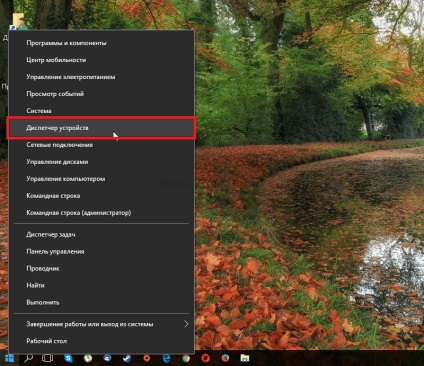
În lista de dispozitive găsim cea potrivită.
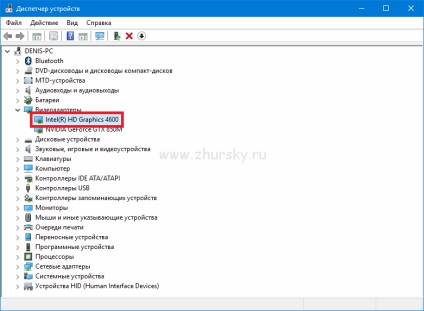
Faceți dublu clic pe numele dispozitivului, apoi accesați fila Detalii din fereastra de proprietăți.
Mai jos, în lista derulantă, selectați elementul ID al echipamentului. Vom avea nevoie de informații mai târziu. Nu închideți încă această fereastră.
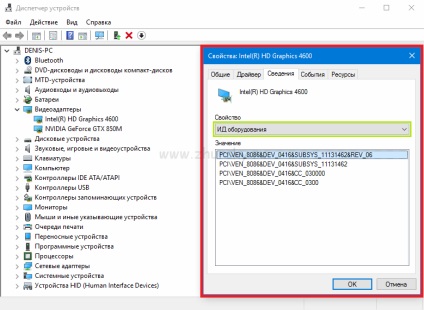
Acum, din nou, faceți clic dreapta pe meniul Start și selectați Executare.
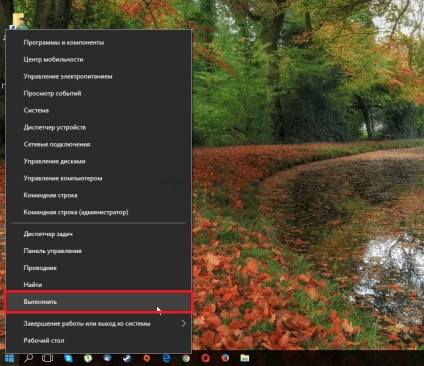
Apare o casetă de dialog în care introduceți comanda gpedit.msc.

În acesta (în partea stângă) urmați calea: Configurație computer → Șabloane administrative → Sistem → Instalare dispozitiv → Restricții la instalarea dispozitivului.
Apoi, în partea dreaptă a programului, faceți dublu clic pe elementul Nu instalați dispozitivele cu codurile de dispozitiv specificate.
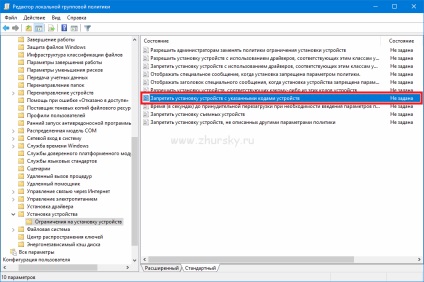
Apoi activați interdicția (Activată) și faceți clic pe Afișați lista de coduri.
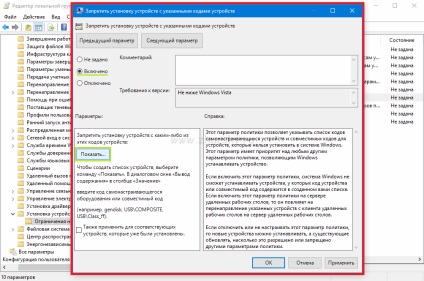
Rămâne să copiați aici toate valorile din managerul de dispozitive.
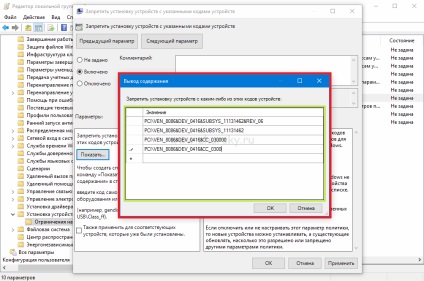
Salvați modificările. Interdicția este setată, șoferul nu va mai fi actualizat.
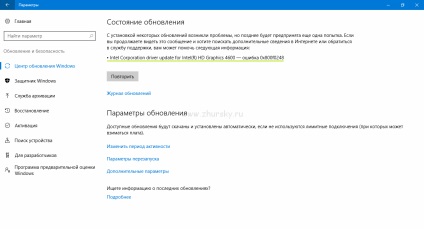
Apropo, dacă doriți să actualizați manual driverul, nu veți reuși niciodată. Pentru aceasta, trebuie să reveniți la setări și să dezactivați interdicția stabilită.